Shazam – приложение, не нуждающееся в представлении. Благодаря этому приложению вы можете быстро идентифицировать песню вплоть до исполнителя и названия песни. Всякий раз, когда вы хотите идентифицировать песню, вам необходимо расположить телефон таким образом, чтобы приложение могло уловить мелодию с помощью внешнего динамика.
Однако идентифицировать песню, когда вы слышите ее на своем устройстве, сложно, если вы слушаете музыку в наушниках конфиденциально. Теперь можно идентифицировать песню на вашем устройстве, даже если у вас подключены наушники.
Как распознать песню в Shazam в наушниках
В предыдущих версиях Shazam для идентификации песни требовалось использовать внешние динамики устройства. Благодаря последнему обновлению приложения больше не обязательно использовать динамики вашего устройства для названия песни. Чтобы воспользоваться этой функцией, вам необходимо обновить приложение до последней версии.
В наушниках, которые вы используете, не обязательно должен быть микрофон, поскольку звук записывается внутри. Чтобы начать использовать эту функцию, запустите Shazam и проведите пальцем вправо, чтобы перейти в раздел «Мой Shazam».
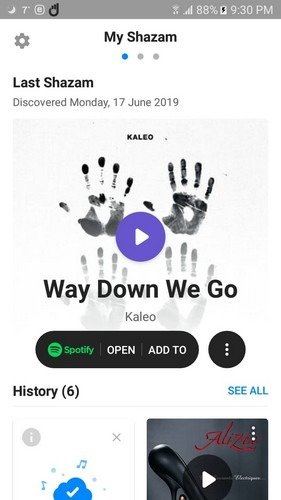
Нажмите на шестеренку в левом верхнем углу экрана, чтобы перейти к настройкам приложения. Проведите пальцем вверх, пока не увидите опцию «Всплывающее окно Shazam».
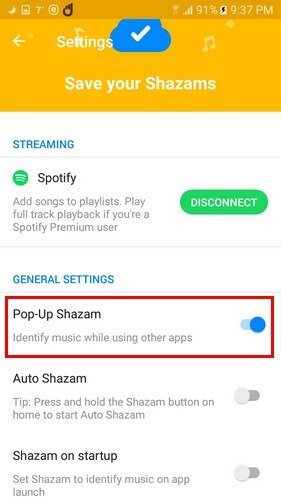
Это опция, которая позволит Shazam внутренне идентифицировать песни. Приложение попросит вас разрешить ему появляться поверх других приложений. Приложение автоматически перенаправит вас туда, где вы сможете включить эту опцию, а также вам потребуется предоставить приложению разрешение на запись звука.
Как только вы включите это разрешение, всплывающее окно Shazam будет активировано, и вы сможете подтвердить это на панели уведомлений. Там будет написано: «Всплывающее окно Shazam включено. Нажмите, чтобы идентифицировать музыку при использовании других приложений». Если вы когда-нибудь захотите отключить эту функцию, вам просто нужно выполнить ранее упомянутые шаги и отключить ее.
Использование плавающего значка не является обязательным. Приложение по-прежнему сможет идентифицировать песни, нажав на логотип Shazam на главной странице приложения.
Где посмотреть тексты песен
Когда вы определите песню в наушниках, Shazam также покажет вам текст всей песни прямо с плавающего значка Shazam. Нажмите на плавающий значок, и Shazam предложит вам открыть песню в Spotify и даже добавить ее в свой плейлист.
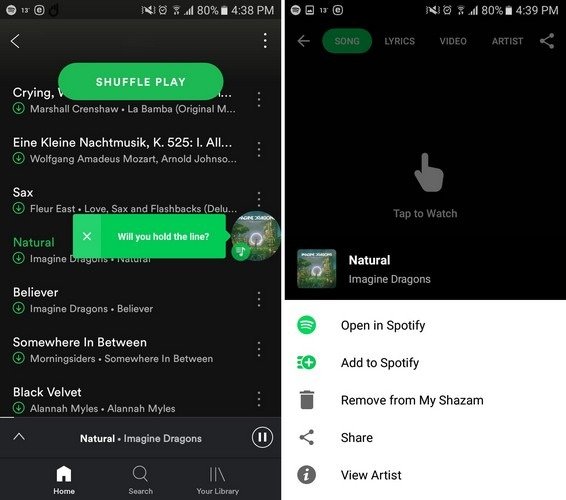
Все песни, которые идентифицирует Shazam, можно найти в списке «Мой Shazam» приложения. Даже если вы решите скрыть значок Shazam, вы можете легко заставить его появиться, нажав на уведомление, которое всегда будет видно на панели задач.
Заключение
Теперь узнать песню стало проще, даже если она взята из приложения на вашем устройстве. Еще лучше то, что функция Shazam также позволяет вам без проблем добавлять недавно обнаруженные песни в плейлист Spotify, даже если вы используете наушники. Что вы думаете об этой функции?


